?wps將圖片設置成四周型的教程
時間:2024-03-13 09:02:42作者:極光下載站人氣:65
相信大家對wps軟件都是很熟悉的,這是一款功能強大的辦公軟件,可以讓用戶完成word文檔、excel表格以及演示文稿等不同類型的編輯工作,為用戶帶來了許多強大且實用的功能,因此wps軟件深受用戶的喜愛,當用戶在使用wps軟件時,在文檔頁面中插入了圖片,但是需要設置出文字環繞圖片四周的效果,這時用戶應該怎么來操作實現呢,其實操作的過程是很簡單的,用戶直接在頁面上選中圖片,可以看到右側彈出的工具欄,用戶點擊布局選項并選擇四周環繞型選項即可解決問題,那么接下來就讓小編來向大家分享一下wps將圖片設置成四周型的方法教程吧,希望用戶在看了小編的教程后,能夠從中獲取到有用的經驗。
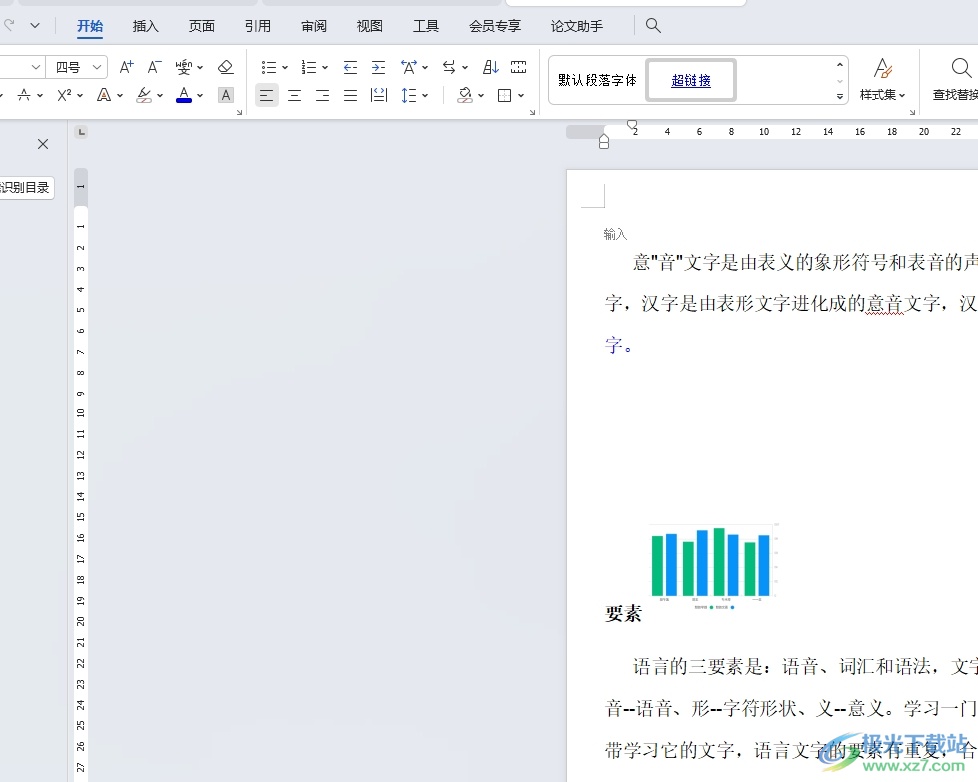
方法步驟
1.用戶在電腦上打開wps軟件,并來到文檔文件的編輯頁面上來選中圖片
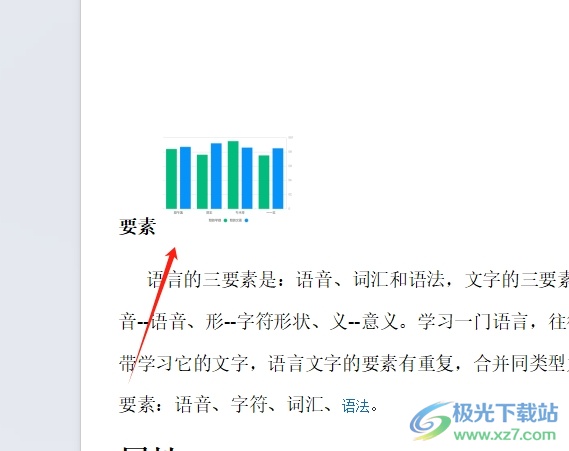
2.接著用戶在圖片右側可以看到彈出來的工具欄,用戶選擇其中的布局選項,在展示出來的板塊中,用戶選擇其中的四周環繞型選項
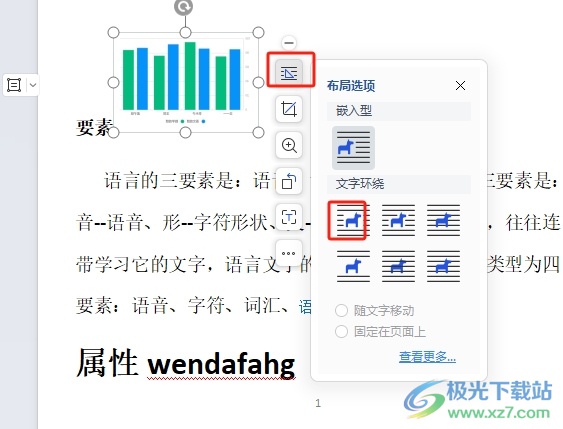
3.這時回到編輯頁面上,用戶就可以看到圖片成功設置為四周型,如圖所示
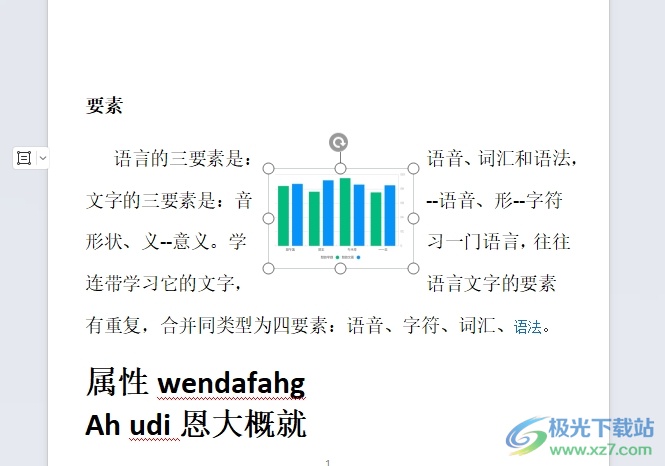
4.或者用戶在頁面上方的菜單欄中點擊圖片工具選項,接著在顯示出來的選項卡中,用戶選擇環繞選項,彈出下拉框選擇四周環繞型選項即可
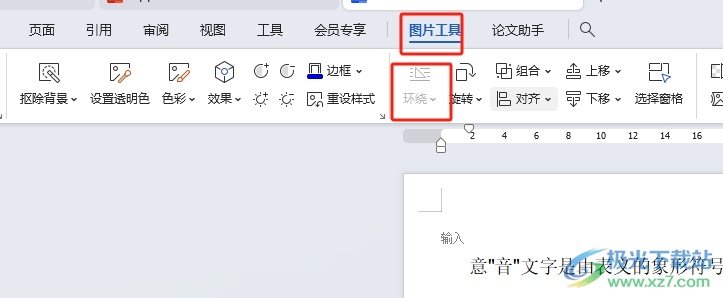
以上就是小編對用戶提出問題整理出來的方法步驟,用戶從中知道了大致的操作過程為選中圖片-點擊布局-選擇四周環繞型這幾步,方法簡單易懂,因此感興趣的用戶可以跟著小編的教程操作試試看,用戶只需簡單操作幾個步驟即可完成設置。

大小:240.07 MB版本:v12.1.0.18608環境:WinAll, WinXP, Win7, Win10
- 進入下載
相關推薦
相關下載
熱門閱覽
- 1百度網盤分享密碼暴力破解方法,怎么破解百度網盤加密鏈接
- 2keyshot6破解安裝步驟-keyshot6破解安裝教程
- 3apktool手機版使用教程-apktool使用方法
- 4mac版steam怎么設置中文 steam mac版設置中文教程
- 5抖音推薦怎么設置頁面?抖音推薦界面重新設置教程
- 6電腦怎么開啟VT 如何開啟VT的詳細教程!
- 7掌上英雄聯盟怎么注銷賬號?掌上英雄聯盟怎么退出登錄
- 8rar文件怎么打開?如何打開rar格式文件
- 9掌上wegame怎么查別人戰績?掌上wegame怎么看別人英雄聯盟戰績
- 10qq郵箱格式怎么寫?qq郵箱格式是什么樣的以及注冊英文郵箱的方法
- 11怎么安裝會聲會影x7?會聲會影x7安裝教程
- 12Word文檔中輕松實現兩行對齊?word文檔兩行文字怎么對齊?
網友評論